Idei Cheie
- Alternativa la abonamentele lunare de muzică, precum Spotify, ar putea fi un iPod clasic personal.
- Repararea și personalizarea unui iPod sunt sarcini accesibile.
- Înlocuirea memoriei vechi cu un card microSD și un adaptor flash poate revitaliza un iPod.
În acest an, 2024, am decis să renunț la confortul streamingului de pe Spotify în favoarea unui iPod vechi. Deși poate suna neobișnuit, am motive serioase pentru această alegere.
Spotify Nu Mai Are Niciun Farmec
 Matt L. Hall / www
Matt L. Hall / www
Un aspect al Spotify nu m-a convins niciodată: în loc să dețin muzica, o închiriem contra unei sume lunare. Cumva, am acceptat cu toții această situație. Dacă nu vrei să plătești, nu ești obligat, dar alternativa este să fii asaltat de reclame enervante sau să renunți la ascultare. Este un compromis unde toată lumea pierde.
Poate sunt învechit, dar îmi amintesc cu drag de vremurile în care achiziționarea muzicii însemna că nu mai era nevoie să plătesc lunar și să nu mai fiu deranjat de reclame. Acesta este motivul pentru care am cumpărat un iPod de generația a cincea, second-hand.
Am discutat anterior despre importanța iPod-ului și cum a pregătit terenul pentru iPhone. După ce am adăugat 256GB memorie microSD și am înlocuit un panou frontal deteriorat, am decis să abandonez definitiv Spotify. Și, sincer, nu am fost niciodată mai fericit.
De Ce Ai Nevoie
- Un iPod (generațiile 4 sau 5 sunt cele mai bune opțiuni).
- O pensetă.
- Un instrument de deschidere din plastic sau metal (spudger).
- Un card microSD de până la 1TB (256GB este o opțiune optimă).
- Un adaptor flash.
- Un computer cu Windows sau macOS.
- O versiune de iTunes.
- Un cablu sau adaptor pentru iPod cu 30 de pini.
Opțional, poți schimba orice componente unice modelului tău de iPod care sunt uzate sau deteriorate. Bateriile, cablurile, ecranele, plăcile de bază și carcasele sunt disponibile pe site-uri precum eBay. De asemenea, poți experimenta cu diverse personalizări.
Și, dacă știi cum să navighezi pe eBay, achiziționarea produselor second-hand ar trebui să fie o experiență ușoară.
Recondiționarea iPod-ului: Ghid Pas cu Pas
 Matt L. Hall / www
Matt L. Hall / www
Înainte de toate, un avertisment: Având în vedere că majoritatea modelelor de iPod sunt aproape de 20 de ani, componentele interne pot fi fragile. Nu te descuraja, dar manevrează-le cu grijă.
Deschiderea iPod-ului
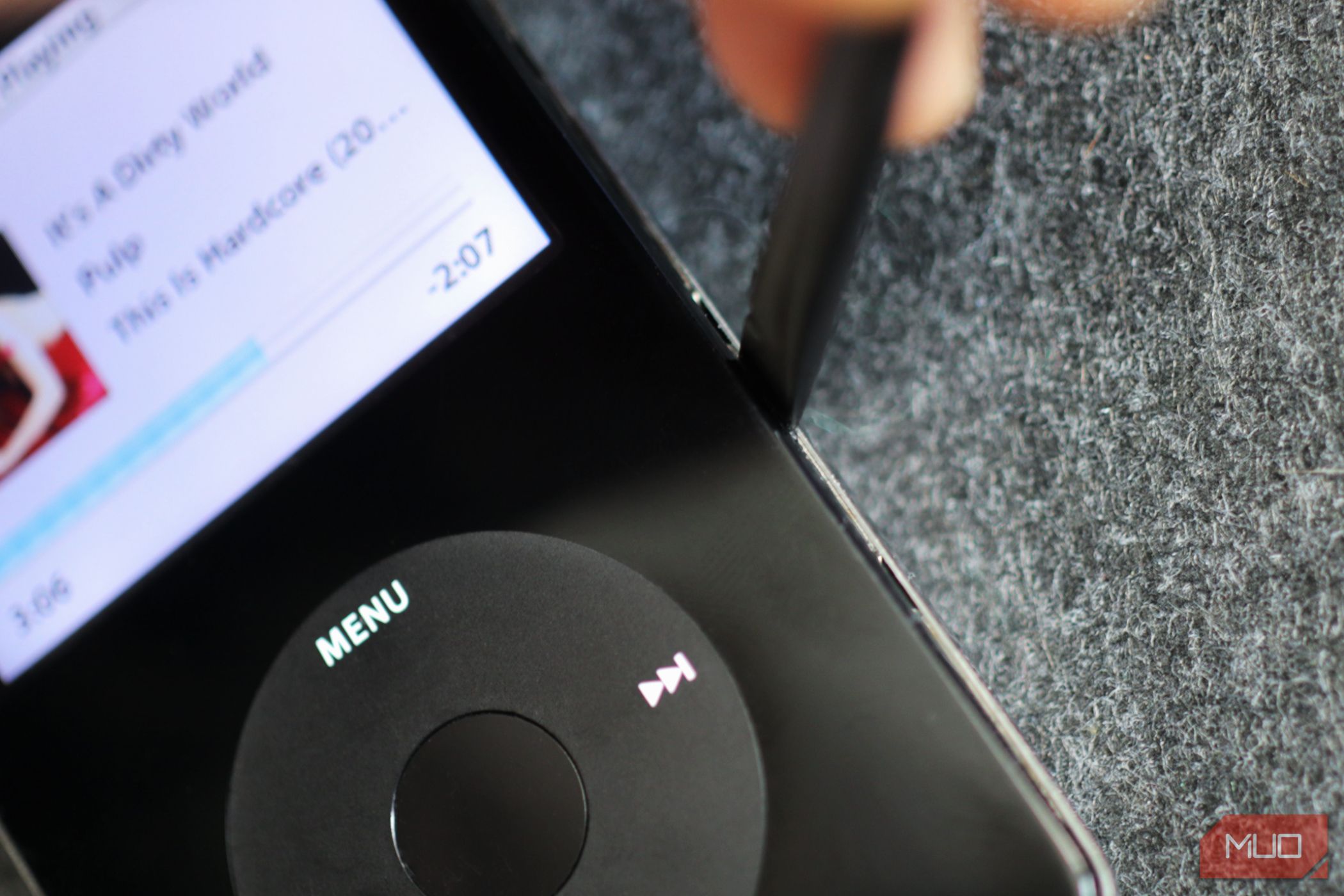 Matt L. Hall / www
Matt L. Hall / www
Deschiderea unui iPod este deseori cea mai dificilă etapă. Între panoul frontal și cel posterior, din aluminiu, există o mică fantă. Introdu spudgerul în acea fantă și apasă ușor până când se creează un mic spațiu.
Apoi, deplasează spudgerul de-a lungul fantei, puțin câte puțin, până când panoul frontal se desprinde de cel posterior. Nu pot să neg că, în timpul operațiunii mele, iPod-ul a alunecat pe birou ca un săpun. Așa că, prinde-l bine.
Odată ce se deschide, nu trage imediat carcasa. Trebuie să ne ocupăm întâi de anumite cabluri.
Deconectarea Bateriei/Comutatorului de Blocare
 Matt L. Hall / www
Matt L. Hall / www
În funcție de modelul tău de iPod, vei întâlni fie cablul bateriei (generația a 5-a), fie cablul comutatorului de blocare (generația a 4-a). Pentru modelul meu de generația a 5-a, am ridicat cu o pensetă tab-ul de blocare de pe conectorul bateriei și am deconectat cu atenție cablul.
 Matt L. Hall / www
Matt L. Hall / www
Modelul de generația a 4-a are un mic conector din plastic pe comutatorul de blocare pe care trebuie să-l scoți. Nu trage de cablu, ci doar de conector. Altfel, riști să-l deteriorezi. Acum poți deschide iPod-ul ca pe o carte.
Instalarea Memoriei Flash
 Matt L. Hall / www
Matt L. Hall / www
Hard disk-urile iPod sunt componente MiniIDE neplăcute, pe care le poți deconecta și arunca. Nu încerca să le mai folosești. În schimb, înlocuiește-le cu un card microSD și un adaptor flash. Eu am achiziționat adaptorul de pe eBay, dar există alternative și pe Amazon.
Formatează cardul microSD în FAT32 înainte de a-l instala. Chiar dacă este nou, uneori iTunes se poate bloca dacă nu este formatat corect. Poți face asta pe Windows sau macOS. Eu prefer Windows, deoarece oferă mai multe opțiuni pentru lucruri precum Rockbox.
 Matt L. Hall / www
Matt L. Hall / www
Nu vom discuta despre Rockbox acum, dar dacă vrei să asculți fișiere FLAC sau alte formate audio fără pierderi, merită să te documentezi despre el.
Odată ce cardul microSD este formatat, îl poți introduce în adaptor și conecta totul. Dacă ai decis să schimbi și bateria, am detaliat procesul mai jos. Altfel, asigură-te că iPod-ul este recunoscut de iTunes. Conectează iPod-ul la computer cu cablul de 30 de pini.
Nu folosi Apple Music în acest caz. De fapt, dacă folosești Windows și ai Apple Music instalat, probabil va trebui să-l dezinstalezi pentru ca iTunes să recunoască iPod-ul. După ce ai confirmarea că iPod-ul este detectat, îl poți deconecta și închide.
Opțional: Montarea unei Baterii Noi
 Matt L. Hall / www
Matt L. Hall / www
Dacă ai optat să schimbi bateria, urmează câțiva pași suplimentari. Întâi, scoate bateria veche. Majoritatea bateriilor vechi folosite de Apple au ajuns la un nivel periculos de umflare, așa că înlocuirea lor este o idee bună.
Dacă bateria ta funcționează bine, nu este necesar. Eu am înlocuit bateria originală a modelului meu de generația a 5-a cu una de 3000mAh. Astfel, iPod-ul meu poate reda muzică zile întregi fără a fi reîncărcat.
În plus, Apple folosește un adeziv 3M puternic pentru a fixa bateriile. Alcoolul izopropilic poate ajuta la slăbirea adezivului, dar trebuie să scoți efectiv bateria veche. Fii atent, deoarece sub baterii se află cabluri pentru ambele modele de iPod recomandate.
 Matt L. Hall / www
Matt L. Hall / www
Pentru modelul de generația a 5-a, împinge din colțul din dreapta jos al bateriei în sus. Pentru modelul de generația a 4-a, trebuie să îndepărtezi placa de bază și să împingi din spațiul dintre display și partea inferioară a iPod-ului. În ambele cazuri, fii răbdător.
După ce ai scos bateria veche, poți pune bateria nouă în locul ei. Apoi, testează pentru a te asigura că totul funcționează înainte de a reasambla iPod-ul.
Reinstalarea Sistemului de Operare cu iTunes
 Matt L. Hall / www
Matt L. Hall / www
La începutul acestui an, Apple a înlocuit iTunes pentru utilizatorii Windows. Dar nu putem restaura iPod-ul fără el. Ultimul pas înainte de a umple iPod-ul cu muzică este reinstalarea sistemului de operare. Vestea bună este că utilizatorii Windows pot găsi o copie pe site-ul Apple.
Odată ce ai instalat programul, conectează iPod-ul la computer. iTunes ar trebui să te invite să restaurezi unitatea. Fă acest lucru. În funcție de performanța computerului tău, procesul poate dura.
Modelele de generația a 5-a se vor reporni automat, dar modelul de generația a 4-a va solicita conectarea la un încărcător de perete. Ai nevoie de un încărcător original Apple sau echivalent pentru a finaliza acest pas. Eu am folosit un încărcător Anker, și a funcționat perfect.
Când restaurarea este completă, ești gata să umpli iPod-ul cu muzică.
Considerații Finale
 Matt L. Hall / www
Matt L. Hall / www
Este important de reținut că iPod-urile nu sunt concepute pentru a stoca o cantitate nelimitată de muzică. Au o limită de aproximativ 50.000 de melodii, din cauza limitărilor de memorie RAM, indiferent de ajustări. Așadar, dacă vrei să înlocuiești o bibliotecă muzicală imensă, s-ar putea să vrei să te orientezi către playere muzicale mai moderne. Mie îmi place iPod-ul din pură nostalgie. Și, trebuie să recunosc, arată foarte bine.
Totuși, recondiționarea unui iPod și transformarea lui într-un player muzical funcțional pentru 2024 aduce satisfacție și autonomie muzicală. Desigur, Spotify are avantajele sale, dar și selectarea unei biblioteci de muzică pe care o apreciezi cu adevărat are valoarea sa. Muzica devine mai puțin un zgomot de fundal generat de algoritmi și mai mult o experiență intenționată și profundă. În plus, ai bucuria de a o deține.